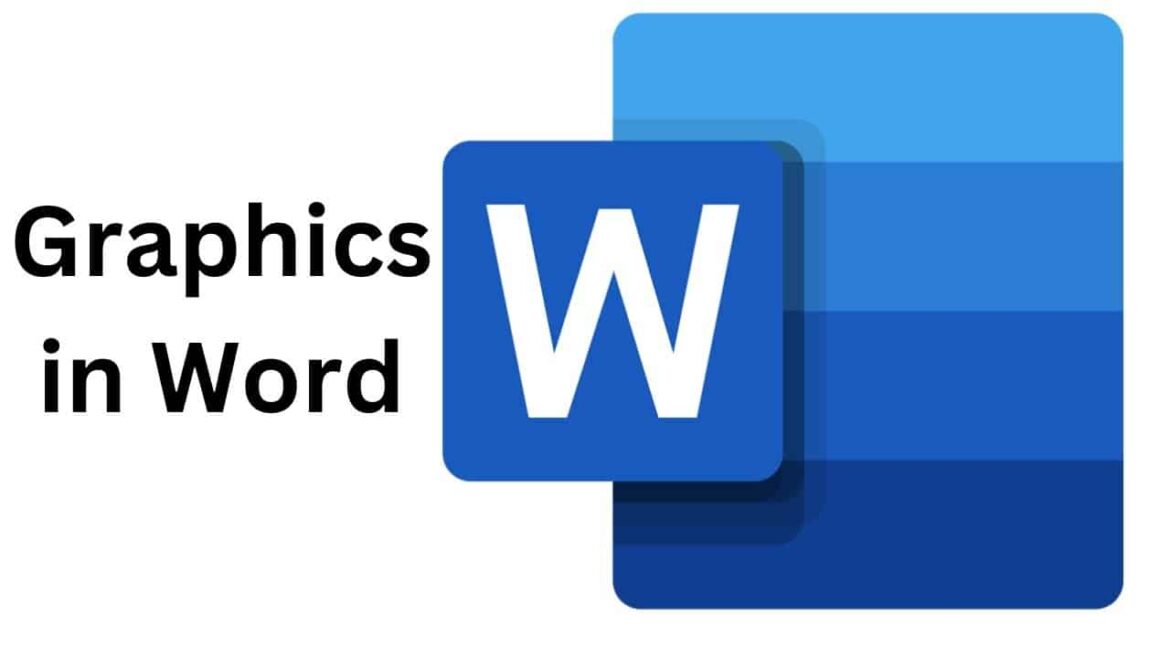363
Depois de colocar uma imagem atrás do texto no Word, muitas vezes não é tão fácil editar a imagem novamente: ao mover, reduzir ou ampliar, surgem problemas, pois não é mais possível selecionar a imagem.
Como fazer: selecionar um gráfico atrás do texto no Word
Em «Formato» ☻ «Quebra de texto» ☻ «Atrás do texto», pode mover um gráfico para o fundo. Para selecionar novamente o gráfico e editá-lo, proceda da seguinte forma:
- Vá para o separador «Início» e selecione «Marcar» no menu à direita (ver imagem).
- Clique aqui em «Marcar objetos».
- Agora, o gráfico pode ser selecionado novamente com o rato e editado como de costume na guia «Formato».
Passo a passo: evitar problemas durante a edição
Se trabalhar frequentemente com gráficos, podem ocorrer dificuldades típicas, mas que podem ser facilmente resolvidas:
- Gráfico não selecionável: utilize a função «Marcar objetos» conforme descrito para clicar especificamente no gráfico.
- O gráfico é movido durante a escrita: altere a configuração no menu «Quebra de texto» e verifique se «Atrás do texto» ou outra opção é mais adequada.
- O gráfico desloca o texto involuntariamente: utilize «À frente do texto» se pretender que o gráfico seja colocado independentemente do texto.
As opções mais importantes de quebra de texto no Word
O Word oferece várias opções para posicionar o texto e a imagem em relação um ao outro:
- Quadrado – O texto flui ao redor da imagem em uma moldura retangular.
- Ajustado – O texto se ajusta ao contorno do gráfico.
- Acima e abaixo – O texto permanece acima e abaixo da imagem.
- Atrás do texto – O gráfico fica em segundo plano e o texto aparece por cima.
- À frente do texto – O gráfico cobre o texto e pode ser movido livremente.
- Dica: experimente as opções uma após a outra para obter o efeito mais adequado para o seu documento.
Dicas práticas para editar imagens no Word
Existem algumas dicas práticas para editar imagens e gráficos no Word.
- Use a função «Tamanho e posição» (clique com o botão direito do rato no gráfico) para definir valores exatos.
- Ative «Bloquear proporção» para não distorcer uma imagem ao ampliá-la.
- Use a função “Alinhar” na guia Formato para posicionar os gráficos alinhados à margem da página ou centralizados.
- Para várias imagens: agrupe-as para poder movê-las ou redimensioná-las juntas.